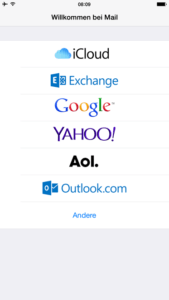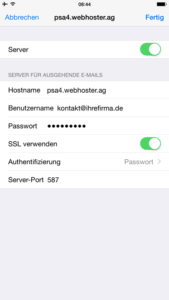Cum să vă configurați Email Cont în iPhone
Puteți primi și trimite e-mailuri cu Apple iPhone. În acest scop, trebuie să configurați căsuța poștală în smartphone-ul dumneavoastră. Dispozitivul iOS are o aplicație nativă de poștă electronică, care acceptă toate conturile de e-mail obișnuite. Aplicația nu numai că vă permite să trimiteți și să primiți e-mailuri, dar are și alte funcții. Acestea includ crearea de dosare și opțiuni de filtrare pentru Spam sau publicitate.
Adăugați un nou cont de e-mail
Accesați ecranul principal al iPhone-ului și faceți clic pe pictograma Setări. Derulați în jos cu degetul și deschideți elementul de meniu "Mail, Contacts, Calendar". Selectați "Add account" (Adăugați un cont) din panoul de sus. Pentru a utiliza un cont existent pe iCloud, Google sau Outlook, faceți clic pe pictograma corespunzătoare. Dacă doriți să adăugați un nou cont de e-mail, faceți clic pe "Other" (Alt").
În ecranul următor, selectați elementul de meniu "Add mail account". Completați formularul în întregime. Introduceți numele dumneavoastră, adresa de e-mail, parola actuală și, opțional, o descriere a contului de e-mail. O descriere este utilă mai ales dacă utilizați mai multe conturi de e-mail cu iPhone-ul dumneavoastră. V-ați creat sau ați modificat singur adresa de e-mail și parola. După ce ați completat toate câmpurile, faceți clic pe "Next".
Introduceți datele serverului pentru e-mailurile primite și trimise
Acum trebuie să introduceți datele serverului din contul dvs. de e-mail. În detaliu, aveți nevoie de un nume de gazdă, un nume de utilizator și o parolă pentru configurarea iPhone. Veți găsi toate informațiile necesare în datele dumneavoastră de acces. Le-ați primit deja de la noi. Introduceți adresa web a serverului în câmpul "Host name". În câmpul "User name" (Nume de utilizator), introduceți pur și simplu adresa dumneavoastră de e-mail. Aceasta este aceeași combinație de nume de utilizator și parolă pe care o utilizați pentru a vă conecta la contul de e-mail pe internet. Vă rugăm să introduceți toate Date în câmpul "Server for outgoing mail" de mai jos. Apoi faceți clic pe "Advanced" (Avansat).
Trebuie să fie activată criptarea SSL
În setările avansate, trebuie să verificați din nou, pentru securitate, dacă ați activat și criptarea SSL pentru serverul de e-mail de intrare (IMAP). Numai dacă criptarea este activată, iPhone-ul dvs. poate prelua e-mailurile din contul dvs. Puteți activa criptarea SSL printr-o simplă atingere. În etapa următoare, trebuie să vă asigurați că criptarea este activă și pe serverul de e-mail de ieșire. În câmpul "Authentication" (Autentificare) de mai jos, selectați "Password" (Parolă) ca metodă. Utilizați portul 587 pentru a trimite e-mailuri.
În cele din urmă, verificați din nou toate intrările și setările. Dacă totul a fost introdus corect, selectați "Done" în colțul din dreapta sus. Ați finalizat cu succes configurarea contului dvs. de e-mail pe iPhone.
Personalizați cutia poștală în funcție de nevoile dumneavoastră personale
După ce ați configurat contul de e-mail, puteți reveni la ecranul principal. Acolo, selectați aplicația Mail de la Apple. Cel mai bun lucru pe care îl puteți face mai întâi este să-l testați și să trimiteți un e-mail unui prieten sau unei cunoștințe. Ar trebui apoi să vă răspundă direct. În acest fel, poți fi sigur că contul tău de e-mail funcționează fără probleme cu iPhone-ul tău.
Toate dosarele implicite importante, cum ar fi Inbox, Drafts și Sent sunt deja prezente în aplicația Mail. Faceți clic pe "edit" în partea dreaptă sus, apoi puteți crea și mai multe dosare. Diferitele locații vă permit să vă păstrați cutia poștală de intrare liberă.
Trimiteți și primiți e-mailuri cu iPhone-ul dvs.
Dacă doriți să compuneți un e-mail nou cu iPhone-ul, faceți clic pe pictograma albastră din colțul din dreapta jos. La fel ca în cazul computerului dumneavoastră, puteți introduce unul sau mai mulți destinatari și un subiect. De asemenea, puteți trimite atașamente sub formă de imagini și clipuri video direct prin e-mail. Dacă cineva vă trimite un e-mail, acesta va ajunge automat în căsuța dvs. de primire. Puteți distribui apoi e-mailurile primite în mod individual în dosare adecvate. Apple iPhone-ul dvs. primește întotdeauna e-mailuri noi atunci când este conectat la Internet. În acest scop, aplicația Mail nu trebuie să fie deschisă tot timpul. Dacă primiți un nou e-mail, veți fi notificat vizual și acustic. Un număr roșu apare apoi pe ecranul principal din aplicația Mail.